win8电脑如何设置多个系统时间? win8电脑设置多个系统时间的方法
发布时间:2017-07-04 13:47:25 浏览数:
今天给大家带来win8电脑如何设置多个系统时间?,win8电脑设置多个系统时间的方法,让您轻松解决问题。
win8电脑怎么设置多个系统时间?有时候你身在大陆,而客户远在大洋彼岸;或者你有父母、子女、密友在国外工作、学习、生活……定期或者不定期的联系,总要关注双方的时间,可以在电脑上设置双时间,下面分享设置方法这里说给一个系统设置多个系统时间或许并不完全准确,使用windows汉化时的用语应该是设置系统附加时间。这个有什么用呢?或者你身在大陆,而客户远在大洋彼岸;或者你有父母、子女、密友在国外工作、学习、生活……定期或者不定期的联系,总要关注双方的时间,给你的系统设置上附加系统时间,一目了然就知道对方此刻是在工作休息还是上课了。一起来看看吧。
1、鼠标左键在桌面右下角单击,打开的小窗中显示了当前的系统时间,点击【更改日期和时间设置…】进一步设置附加时间:
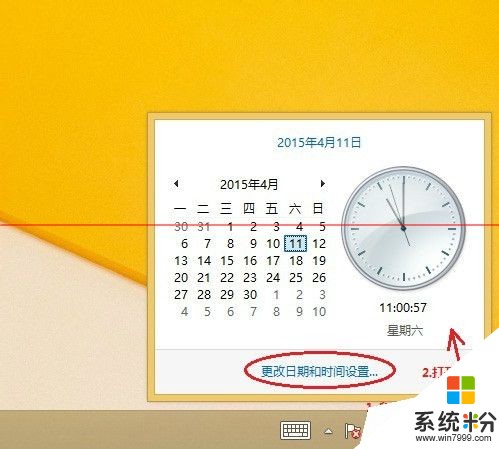
2、点击后,打开【日期和时间】设置界面,默认停留在【日期和时间】标签页上:
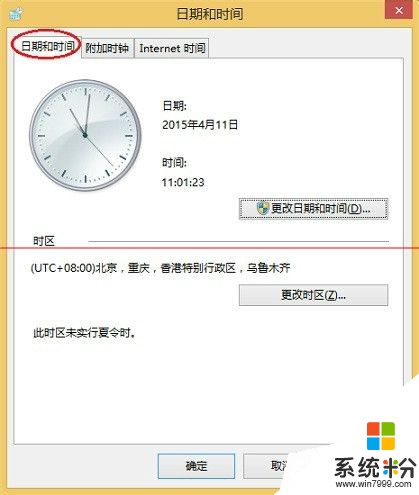
3、选择【附加时钟】标签页,下面有两个【显示此时钟】的复选框,这意味着我们最多可以给系统添加两个附加时间。设置方法都是一样的,我们先来设置一个:
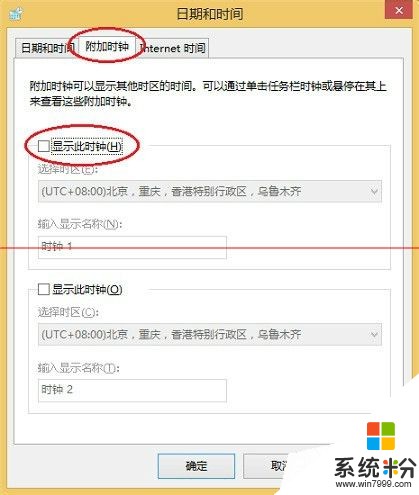
4、选择第一个【显示此时钟】的复选框,并选择你需要的合适的时区,然后给你的第一个附件时间取上一个短小精悍的名字:
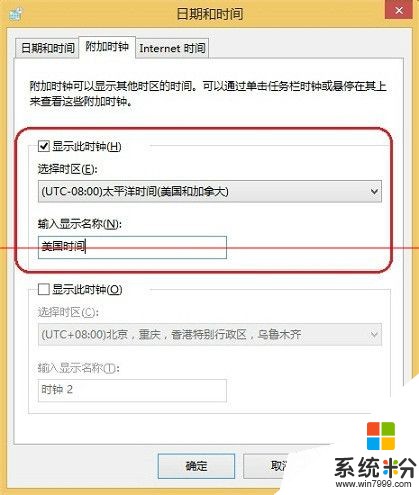
5、这里我设定了一个“美国时间”,完成设置后,点击【应用】和【设置】按钮。
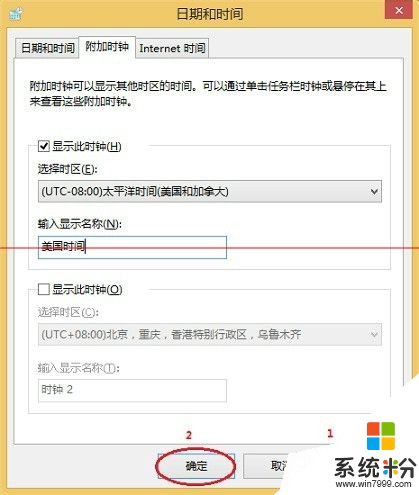
6、回到桌面,鼠标悬停在右下角的时间处,可以看到当前有两个时间显示了。左键单击这里,打开小窗,会以钟表形式展示两个系统时间:

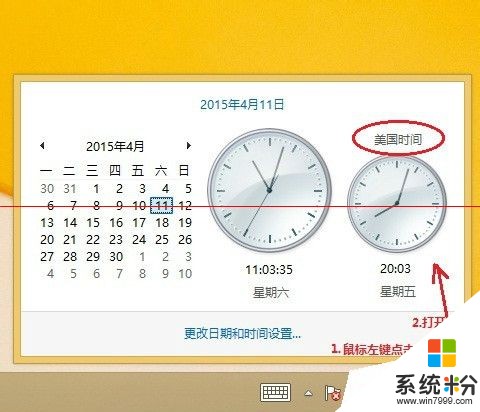
7、这样附加时间就设置好了。系统允许设置两个附加时间,我们再来设置一个,步骤和方法相同:
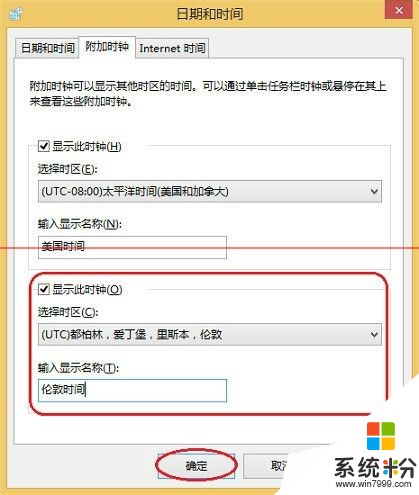
8、设置完成后,我们在看看效果:

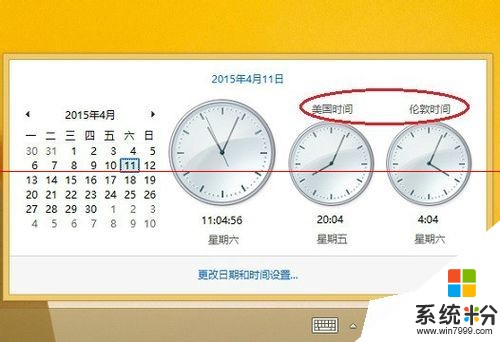
9、如果不在需要附加时间,也可以从系统中去掉。还是按照设置的方式,只是将两个附加时间的复选框不再选择即可。

注意事项:经验证,此方法同样适用于windows7操作系统。
以上就是win8电脑如何设置多个系统时间?,win8电脑设置多个系统时间的方法教程,希望本文中能帮您解决问题。